MeshLab で形状を保ったままメッシュの数を減らす
概要
3D スキャナーで作成したメッシュやソリッドモデルから変換したメッシュは解像度が非常に高くなることがあります。解像度が高いメッシュは表示や編集に時間がかかり、ファイルのサイズも大きくなってしまいます。
実用上、それほどの解像度が必要ない場合は MeshLab を使用して形状を保ったままメッシュの数を減らすことができます。MeshLab には複数のメッシュ削減機能がありますが、ここでは Quadric Edge Collapse 法によるメッシュ削減を説明します。
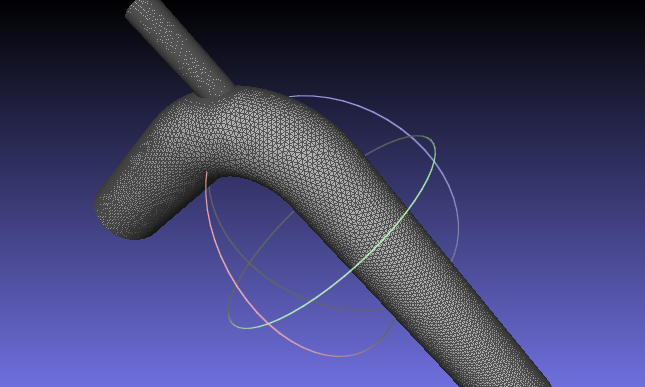 メッシュ数を減らす前のモデル
メッシュ数を減らす前のモデル
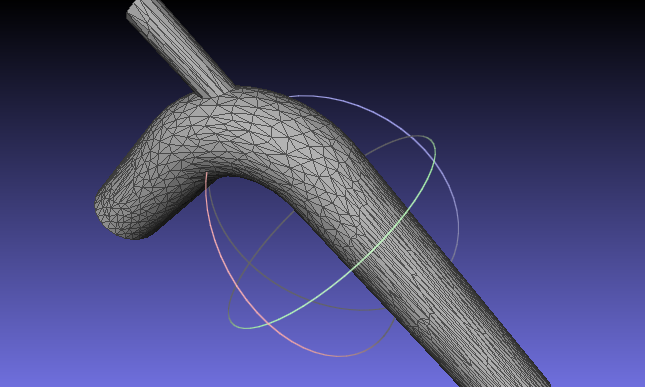 メッシュの数を 1/10 に削減
メッシュの数を 1/10 に削減
操作
-
形状を読み込んだ後、 Filters メニューの [Remeshing, Simplification and Reconstruction]-[Simplification: Quadric Edge Collapse Decimation] を実行します。
※テクスチャーがある場合は同じメニューの [Simplification: Quadric Edge Collapse Decimation (with texture)] を実行
-
「Simplification: Quadric Edge Collapse Decimation」ダイアログが表示されるので、「Target number of faces」に削減後の目標メッシュ数を入力してから ボタンをクリックして処理を行います。
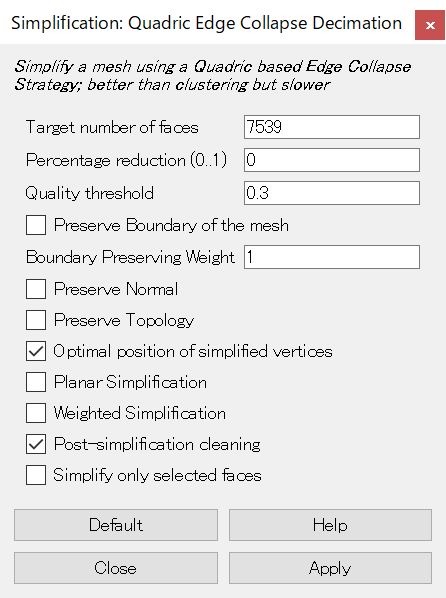 「Simplification: Quadric Edge Collapse Decimation」ダイアログ
「Simplification: Quadric Edge Collapse Decimation」ダイアログ
パラメーターの意味は以下の通りです。
「Quadric Edge Collapse Decimation」のパラメーター パラメーター 意味 Target number of faces 削減後の目標メッシュ数 Percentage reduction 初期サイズに対する最終サイズの割合(0~1の範囲の値)。値がゼロの場合、無視されます。 Quality threshold メッシュの形状品質のしきい値(0~1の範囲の値)。値がゼロの場合、品質チェックは行われません。 Preserve Boundary of the mesh 有効な場合、メッシュ境界を変更しないよう処理を試みます Boundary Preserve Weight メッシュ境界の重み(0 以上の値)。値が 1.0 で他の境界以外のメッシュと同じ重み、 1.0 以上で重みが加わり、なるべく頂点を削減しないように処理をします。 Preserve Normal メッシュの法線をなるべく維持し、面の裏表の反転が起きないように処理を試みます。 Preserve Topology メッシュのトポロジーを維持するよう処理を試行います Optimal position of simplified vertices 処理時に形状変化(Quadric error の値)が最小化されるよう頂点を移動します。無効の場合は頂点位置が維持されます。 Planar Simplification 平面部分のメッシュ品質を上げるための拘束を適用します Weighted Simplification 頂点ごとの品質を処理の重みとして使用します Post-simplification cleaning メッシュ数の削減処理後にメッシュ全体のクリーニングを行います Simplify only selected faces 選択面のみに処理を行います 処理が終わってメッシュの数が削減されたら ボタンをクリックして処理を終了します。